Ustvarite nov video projekt.
Kliknite na sivo polje (glej sliko) z desnim miškinim gumbom in izberite Import...
|
|||||
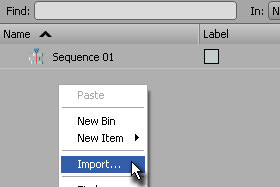 |
|||||
|
|||||
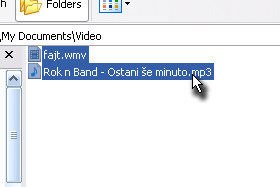
Odpre se okno z raziskovalcem, kjer označite video in audio datoteko ter potrdite na gumb Open.
Če imate datoteki v različnih mapah, lahko postopek uvoza naredite večkrat. |
|||||
|
|||||
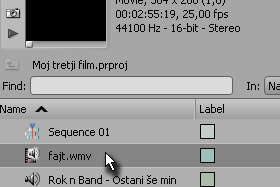
Z miško sedaj držite uvožen video posnetek...
|
|||||
|
|||||
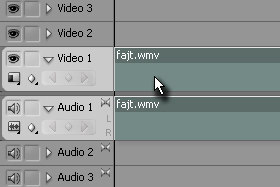
...in ga potegnite v polje Timeline, točneje v vrsto Video 1 (glej sliko).
|
|||||
|
|
|
|||||
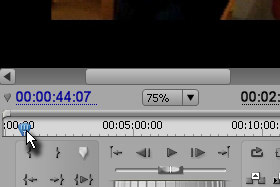
Sedaj lahko video posnetek v zgornjem desnem polju pregledujete z drsnikom (glej sliko).
|
|||||
|
|||||
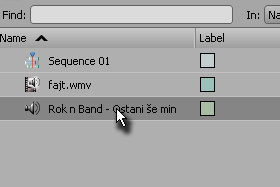
Označite še prej uvoženo zvokovno datoteko...
|
|||||
|
|||||
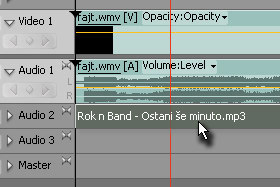
...in jo premaknite v polje Timeline, točeneje v vrstico Audio 2 (glej sliko).
|
|||||
|
|||||
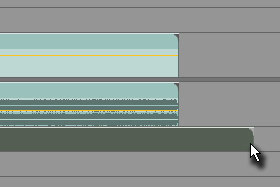
V polju Timeline so sedaj uvoženi video posnetek (skupaj z audio) in glasbena datoteka.
Premaknite se na konec (desno) glasbenega posnetka, ga držite z miško... |
|||||
|
|||||
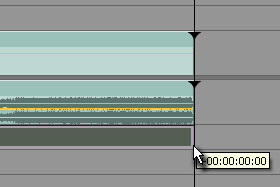
...in povlecita nazaj (levo) za toliko, da se bo prilagodil dolžini video posnetka.
Predvajajte si posnetek še enkrat (korak 5), da boste videli, kako se sliši. |
|||||
|
|||||
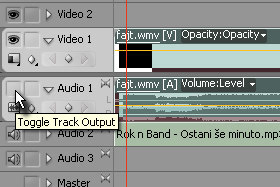
Ker pa bi radi ob video posnetku poslušali samo uvoženo glasbo, in ne zvok samega video posnetka, bomo le-tega izklopili.
Kliknite na ikonico z zvočnikom pri vrstici Audio 1 (glej sliko), da izklopite zvok. |
|||||
|
|||||
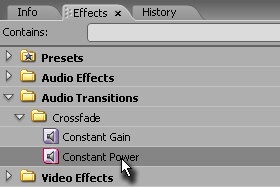
Sedaj bom pokazal še, kako lahko na koncu posnetka zvoku dodamo efekt pojenjanja jakosti.
V polju Effects kliknite na Audio Transitions in držite z miško Constant Power... |
|||||
|
|||||
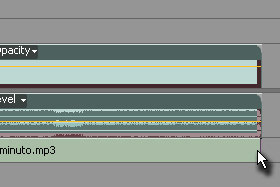
... ter ga povlecite na konec audio posnetka (glej sliko).
|
|||||
|
|||||
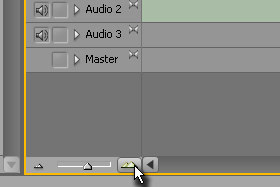
Sedaj bomo še učinek podaljšali.
Kliknite na ikono za približevanje (glej sliko) tolikokrat, da bo kazalec na sredini (ali poljubno). |
|||||
|
|||||
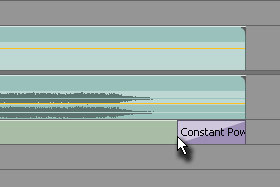
Držite prej dodan učinek za levi rob (glej sliko)...
|
|||||
|
|||||
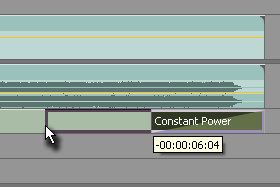
...in ga povlecite bolj na levo.
Jaz sem učinek podaljšal na 6 dobrih sekund. |
|||||
|
|||||
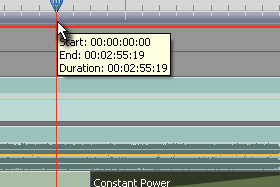
Sedaj pa z miško v polju Timeline kliknite na področje od kjer želite preverite posnetek in video skupaj...
|
|||||
|
|||||
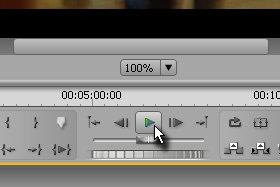
...in ga začnite predvajati.
|
|||||





